Ved opsætning af MitID, vil du modtage 2 mails.
- Mail er en Aktiveringsmail, fra MitID Erhverv.
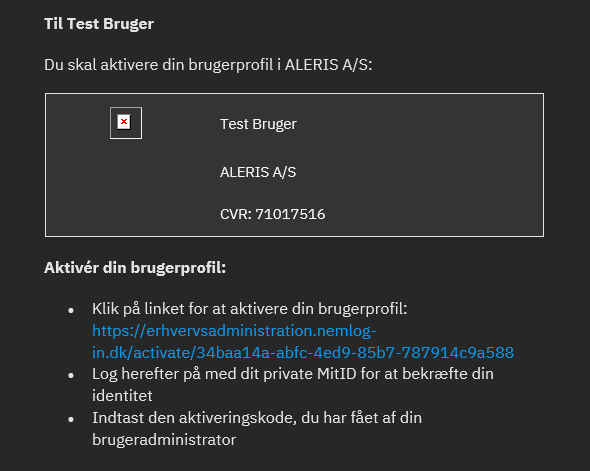
- En mail fra os, med en midlertidig kode, som du skal bruge til aktiveringen.
Når du klikker på linket til aktivering, bliver du sendt til en side for aktivering:
Tryk “Start Aktivering”
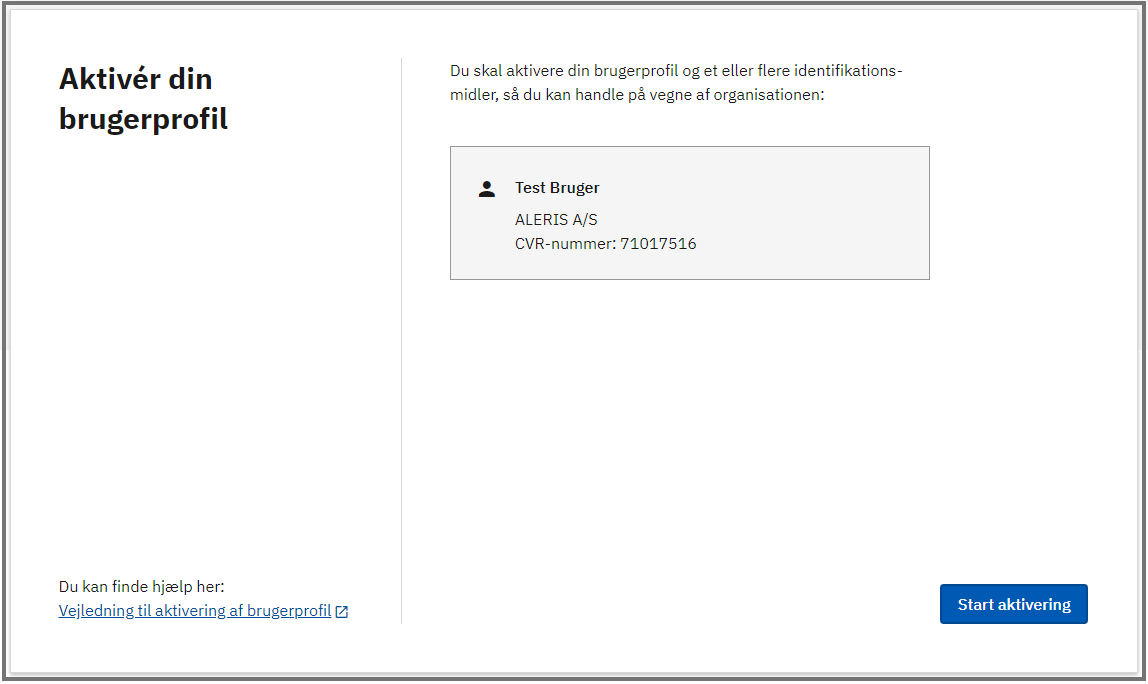
Du vil nu bliver spurgt om at logge på med “MitID”.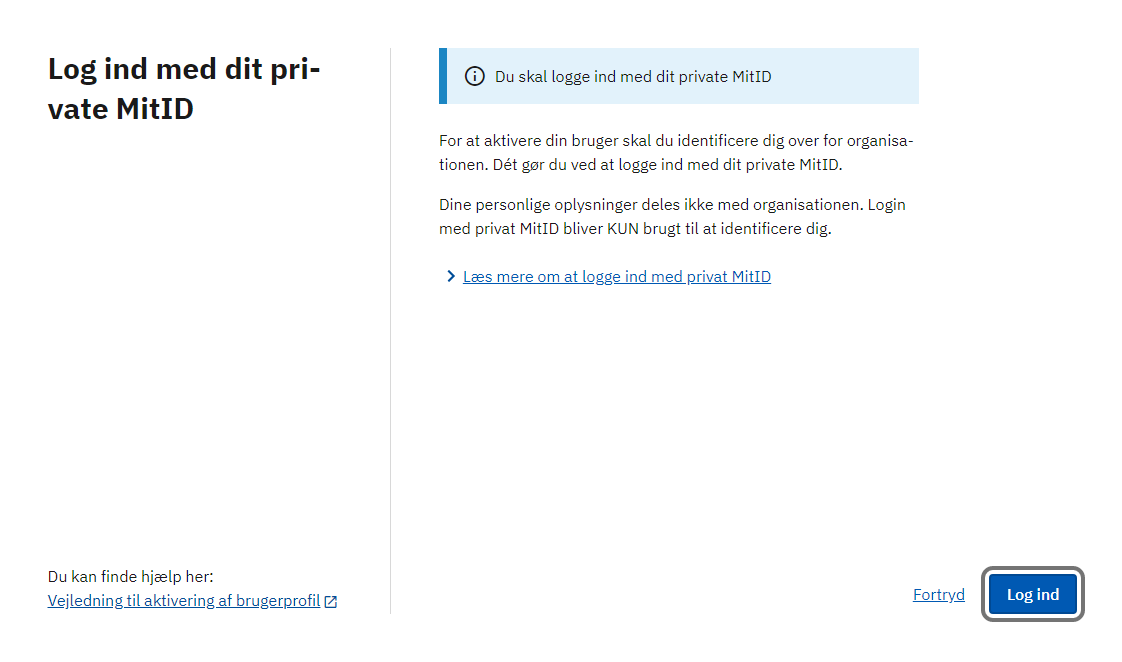
Du vil blive bedt om at logge på dit MitID.
Log på dit private MitID.
Dette bekræfter blot det er dig :)
Efter du er logget vil du blive spurgt om du vil:
- Linke dit Erhvervs MitID med dit private MitID (Din MitID app).
- Ønsker ikke at bruge dit private MitID.
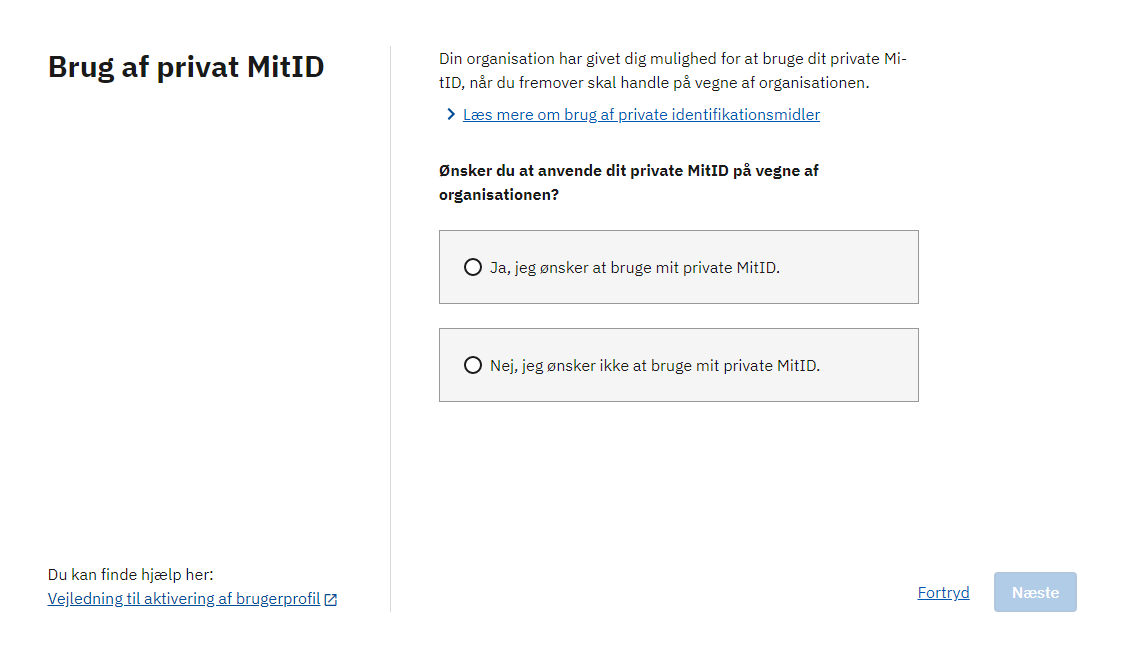
Vælg “Nej, jeg ønsker ikke at bruge mit private MitID.”.
Indtast den kode vi sendte til dig i en separat mail, og klik “næste”: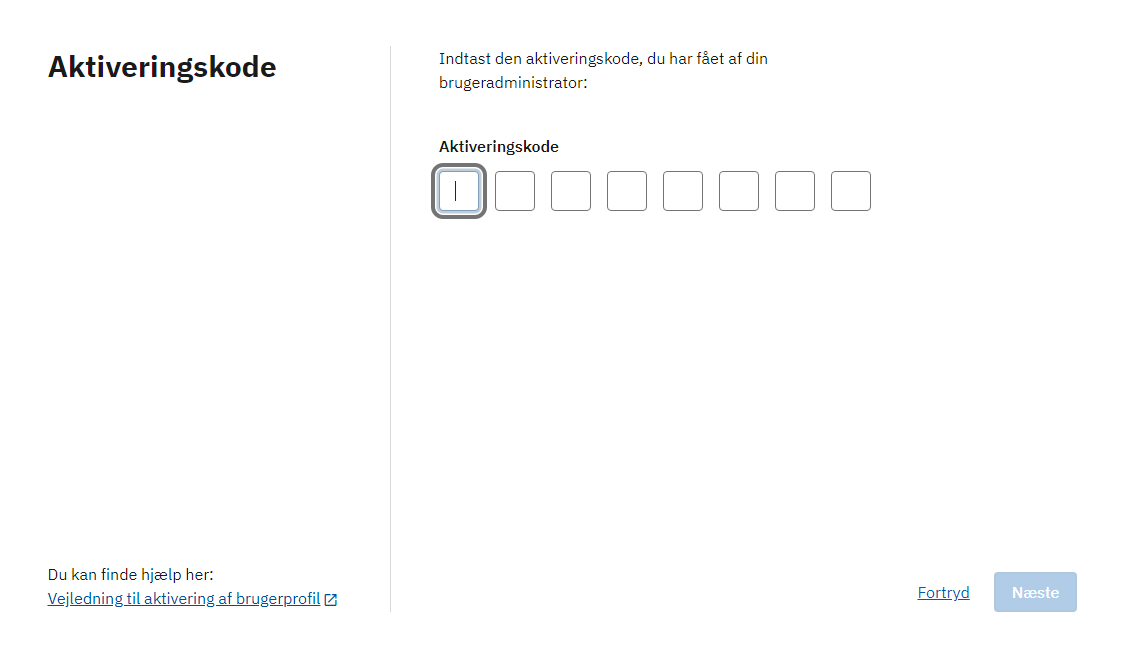
Du vil nu blive bedt om at aktviere et “nyt” aktiverings middel.
Klik “Næste”.
Du vil nu blive sendt til en side hvor du kan oprette et brugernavn, som du vil bruge til at logge på MitID med.
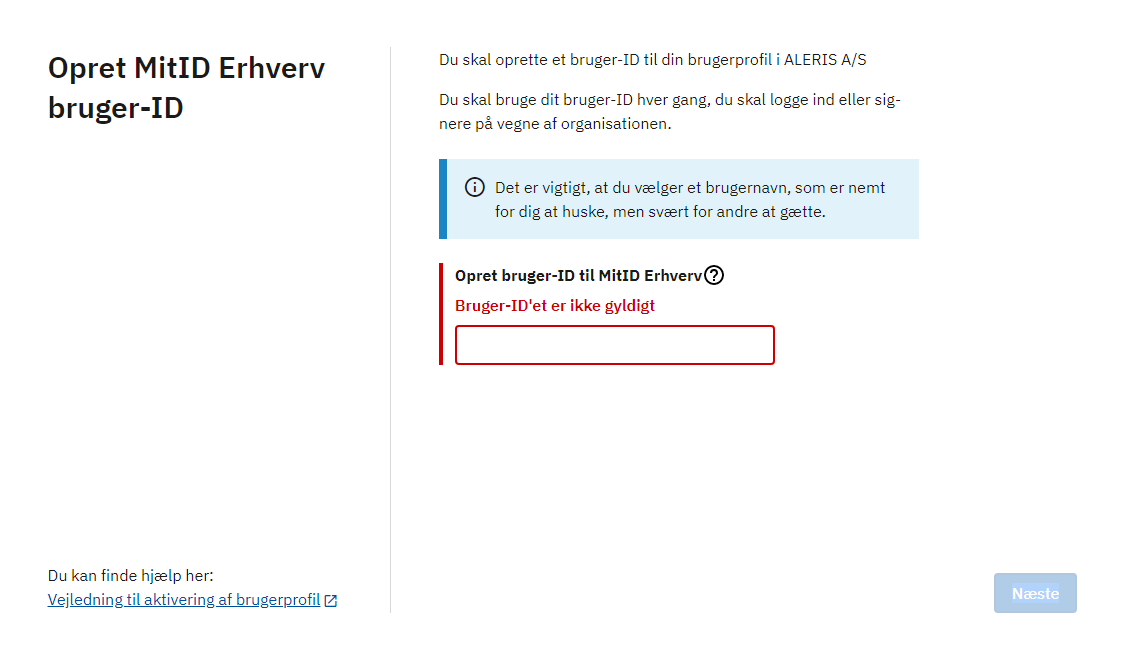
I dette tilfælde sætter jeg mit bruger navn til “Aleris-test” (Det kan være smart at bruge sit brugernavn, fra citrix, eks: Aleris-tofo).
Dette er ikke et krav, da du kan kalde den hvad du har lyst :)
Derefter vil du bliver spurgt om et mobil nummer, dette er blot for at kunne modtage en bekræftelseskode:
Du vil modtage en sms med en kode, hvor du skal skrive den ind.
Du skal nu vælge om du vil bruge det MitID du har installeret til privat, eller om du vil bruge en arbejdstelefon til det.
(Hvis du vælger din egen mobil, vil du ikke længere kunne bruge Ansigtsskanner, eller fingeraftrykslæser).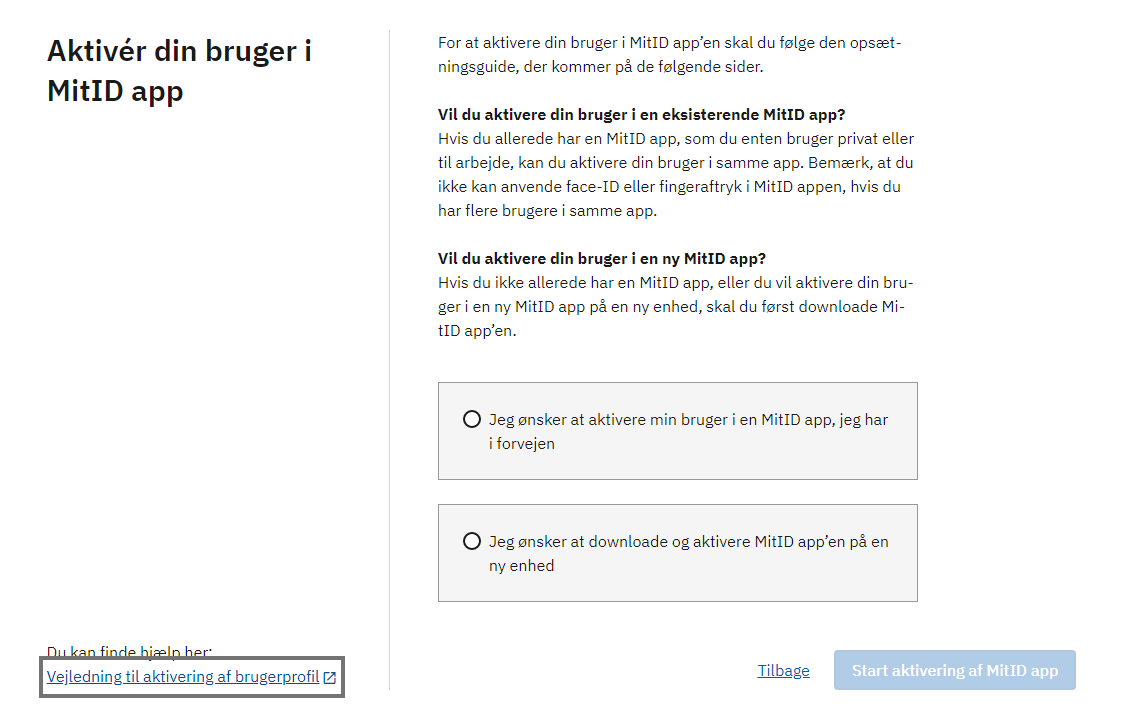
Valget er op til dig, i denne guide, vælger vi dog at download til Arbejdsmobil.
Vælg “Jeg ønsker at downloade og aktivere MitID app’en på en ny enhed”, og tryk “Start Aktivering af MitID app”.
Følg guiden:

Efter installationen af MitID, vil du blive spurgt om du vil oprette dig med Pas/ID-Kort, eller med Aktiveringskode.
Vælg Aktiveringskode.
Længere nede på guiden, vi der være nogle login oplysniger, som du skal bruge:

Efter at du er logget på, vil du blive tilsendt en SMS kode på det nummer du skrev på i starten.
Følge guiden på telefonen, og skriv koden ind.
Dernæst vil du blive bedt om at oprette en 6-ciferet kode til MitID.
Opret koden.
Til sidst beder MitID om at have lov til at sende notifikationer.
Bare accepter.
Du er nu færdig med installation af MitID.